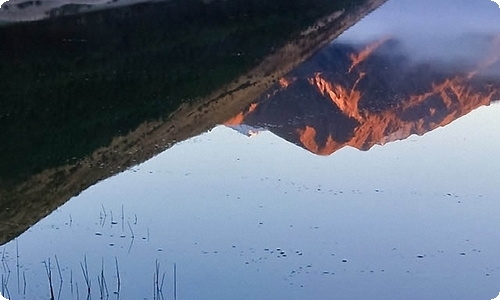小学信息技术教案

小学信息技术教案(集合15篇)
作为一无名无私奉献的教育工作者,编写教案是必不可少的,教案有助于顺利而有效地开展教学活动。那么教案应该怎么写才合适呢?下面是小编为大家收集的小学信息技术教案,欢迎阅读与收藏。
小学信息技术教案1教学目标
学会利用网络搜集图片制作电子卡片,和搜集绘画素材,培养学生综合利用知识的能力
教学重点难点:
综合利用所学知识,培养学生良好的信息素养
教学过程:
一、谈话导入
展示教师自己自己做的卡片,告诉学生这是教师利用“金山画王”制作的。
二、教学新课
1、金山画王中的图片太少了,我们可以通过“百度”来搜索图片,然后把它下载下来,放到我们的金山画王中去。
2、教师演示
(1)查找图片
(2)下载图片
(3)打开“金山画王”,将图片导入到“金山画王”中去,然后进行编辑。
3、学生自己练习
三、大显身手
自己拟定主题,制作一张卡片,看谁制作的最精美。
小学信息技术教案2教学目标:
1、学会从开始菜单进入程序的方法。
2、初步了解窗口的基本组成。
3、学会鼠标的拖放。
4、了解玩纸牌游戏的规则。
教学重点:
了解从开始按钮进入程序的方法。
教学难点:
从开始菜单进入程序的方法。
教学时间:
1课时。
教学过程:
先复习开机的过程,再出示纸牌游戏,激发学生的学习热情。教师设问:怎么样才能找到纸牌游戏?引入从“开始”菜单进入纸牌游戏。
从开始按钮进入程序是Windows较为常用的方法,因此学生必须掌握。由于学生接触计算机才一课时,鼠标的操作不熟练,学生难以将鼠标移到特定的选项上,所以教师因留给学生一定的操作时间。
教师演示进入纸牌的过程,让学生尝试进入纸牌游戏及其它一些程序。
此课时可让学生初步了解一下纸牌窗口的组成。介绍纸牌游戏的基本规则时,教师应一边演示一边讲解。注意讲清楚鼠标的拖放动作。教师可以演示鼠标的拖放过程,注意应让学生明白在拖动时不能松开鼠标。
小学信息技术教案3一
知识目标:
1、了解什么是电子邮件 2、学会申请免费邮箱。3、接收并回复,建立通讯录。
能力目标:
培养学生具有收发电子邮件的能力,建立通讯录。
德育目标:
通过本课内容的学习,使学生受到维护网络安全、不发、不看不积极健康的电子邮件的教育。
创新目标:
为老师发送一封电子邮件,可以说说自己的小秘密,也可以说说最近的愉快、不开心的事。
教学过程 具体如下
一、导入
师:同学们,我们邮一封信需要多长时间?
生:……
师:我们在网上邮信既省钱又有效率,你们想不想学习这种本领?
生:想。
师:电子邮件是网上最常用到的功能之一,在几秒钟到几分钟之内,便可以将你的信件发送到全球各个拥有电子邮件地址的人那里。电子邮件可以是一封普通的由文字组成的信件,也可以包含声音、图像等,比常规意义的信件具有更多的内容,也携带了更多的信息。
二、申请免费邮箱
1、打开主页
打开浏览器,在地址栏中输入首都在线126免费邮箱的地址,按回车键。
2、申请免费邮箱
教师演示
3、登录免费邮箱
书上40页
4、自己操作、质疑。
三、发、收电子邮件
1、参照书上41页的操作步骤给老师发一封电子邮件,内容自定,篇幅自定。
2、按照学生发电子邮件的先后顺序给学生回信。
3、参照书上41页的“收电子邮件”的操作来阅读老师为自己回复的信。
4、询问同学之间的邮箱地址并建立通讯录。
四、完成课后练习题
1、填一填
学生参照所学内容和自己实际操作来完成。
2、选一选
指名说答案。
3、试一试
学生自己动手试或者两三个人一齐动手试一试。
五、反思小结
作为教师,我课堂上讲的有点多,学生的自主探索有点少。信息技术学科的特点是让学生通过自主探索掌握学习软件的操作,增长信息素养。由于时间问题,我没有做好一个引导者,应该让学生自己发现问题,自己去解决问题。这样才能更好地提高他们的计算机水平。
二
一、教材分析
目前,电子邮件是一种最基本的网上交流方式。本课的学习将为后面另一种网上交流方式,即网上论坛的学习做铺垫。
本节课的主要内容是在认识Outl Express的操作界面基础上,学会使用Outl Express发送、接收电子邮件和对邮件进行简单管理,并能了解“接收”、“回复”、“转发”、“通讯薄”等操作技巧。
重点及难点:电子邮件的发送和接收。
教学本课时,在授课过程中,引导学生讨论:“当点击‘发送’按钮之后,邮件是发送到对方的电脑中了吗?”或者“发送邮件时,对方是否必须打开计算机?”以此来帮助学生进一步理解信息是怎样在因特网上传输的。
由于教材中第八课和第九课为选学部分,故本课的教学不要求一律使用Outl Express来收、发邮件,也可直接利用网络上的电子邮局,进行邮件的发送与接收。结合不同网站中的电子邮局,就本课的学习内容,教师可做灵活处理。
建议本课教学时数为2课时。
二、学生分析
学生此前已经学过Wrd、画图以及幻灯片等窗口模式的软件,对本课的Outl Express界面会感到很亲切,便于进行自主学习。在日常生活中,学生对写信、收到信件这些事情并不陌生。由于网络的迅速普及,E-ail这个词对学生来说也是多数人都知道的,因此,在本课教学中可以设置相应的情境,激发学生的学习兴趣,使学生在轻松的环境中完成本课的学习。
三、教学目标
知识与技能:初步学会利用Outl Express发送、接收及整理电子邮件的基本方法,培养学生利用网络解决实际问题的能力,
过程与方法:创设写信和发送电子邮件相对比的教学情境,激发学生学习的兴趣,通过互发电子邮件,使其切身感受到电子邮件给我们的生活带来的便利。
情感态度、价值观:通过互发电子邮件,使学生充分体会到学习的乐趣,增强学生学习的自信心,提高学生分析、整理信息的能力,学会利用E- ……此处隐藏8988个字……/p>
写字板中的“美工室”——格式栏,包括字体、字号、字形、颜色的设置工具。
三、修饰文字
在美化文字时,我们把将要修饰的内容定义在“块”里面,然后选择相应的操作。
1、选择文字的字体和大小
在“写字板”中,一个汉字可以有不同的字体和字号供选择。
例1:将文章中的告诉你们一个好消息设置成如下的字体;
告诉你们一个好消息
| | | |
黑体 楷体 宋体 隶书
①将告诉定义成“块”,在字体栏中选择黑体。
②将我们定义成“块”,在字体栏中选择楷体。
③将一个定义成“块”,在字体栏中选择宋体。
④将好消息定义成“块”,在字体栏中选择隶书。
例2:将文章中的小灵通设置成下面的大小:小 灵 通
| | |
10 1624
①将小定义成“块”,在字号栏中选择10号字。
②将灵定义成“块”,在字号栏中选择16号字。
③将通定义成“块”,在字号栏中选择24号字。
2、变换文章中字的形状
为了使文字更富于变化,写字板提供了三种不同的字形:粗体、斜体、下划线。
例3:将欢迎你加入“电脑学校”设置成下面的字形:
欢迎你加入“电脑学校”
| | |
加粗倾斜 下划线
①将欢迎你定义成“块”,在字形栏中选择B。
②将加入定义成“块”,在字形栏中选择I。
③将“电脑学校”定义成“块”,在字形栏中选择U。
3、给价钱的文章“披上”彩色的“服装”
利用“写字板”,可以为文字添上各种美丽的颜色,使文章更加漂亮。
例4:将访问电脑出版社——“写字板”的文字设置成下面的颜色:
小学信息技术教案14实践目的
1.学会图片处理,掌握图文混排的一般技巧。
2.掌握页眉、页脚和页码的设置方法。
3.学会按实际纸张进行页面设置的方法,并能打印出一份象样的文档。
知识准备
1.图文混排
在Word20xx中,剪贴画、图片、公式、艺术字、自选图形、文本框和图文框一律作为图形对象来处理,有关图形处理的按钮都在“图片”工具栏中,单击图片将自动打开此工具栏。单击“图片”工具栏中的“设置图片格式”按钮,可以对图形进行“颜色和线条”、“大小”、“版式”“Web”和“图片”5个选项中的各种参数进行修改,这5个选项包括了对图形处理的所有功能,其中常用的几个在工具栏中有按钮,如图像控制、文字环绕等。如果要对图形进行精确处理,则要通过对话框进行。
2.页眉和页脚
在页眉和页脚中,可以输入章节标题、作者、页码、日期和时间等信息,且页眉和页脚是针对整个文档而言的,如果在某一页设置了页眉和页脚,那么所有的页都具有同样的页眉和页脚。页眉和页脚在文档中的位置可以调节。在水平方向,可以通过对齐按钮来改变;在垂直方向,可以通过“页面设置”对话框中的“边距”来调节。另外,如果要改变页眉和页脚与文本之间的距离,只要先进入“页眉和页脚”设置状态,然后拖动垂直标尺中页眉和页脚与文本顶端或底部的分界线即可。
3.页面设置
要打印出一份像样的文档,必须依据纸张的大小、内容的多少、版面的编排等多种因素来综合布局,这就是页面设置。在页面设置对话框中,有很多的参数可以自己定义,只有根据经验来合理安排,才能打印出美观的文档。
4.打印
(1)预览
Word有四种视图方式,默认普通视图,一般的文档处理在普通视图中就可以完成,但普通视图所显示的效果与最终的打印结果不同。为了预览打印结果,可以选择页面视图。如果同一屏幕无法显示完整,则需要改变显示比例,以便看到整篇文档的排版效果。当然,采用页面视图时,浏览速度比普通视图慢一点。使用“打印预览”也可以先浏览打印结果。
(2)打印
正确安装了打印驱动程序后,才能打印文档。单击常用工具栏中的“打印”按钮,将打印整篇文档;通过菜单选择“打印”,则弹出“打印”对话框,在对话框中可以设定各种打印参数,如打印页码范围等,根据需要可以打印整篇文档、选定内容、指定页等,默认整篇文档。
4、内容及步骤
1.启动Word,打开lsxl.doc文档。
2.图片处理:拖动剪贴画和图片四角的控制点,调整图片的大小。
3.将艺术字标题的环绕方式设置为“上下型环绕”,放在文档顶部中间。
操作步骤:
1单击艺术字,
2选定操作对象。
3单击“艺术字”工具栏中的“文字环绕”按钮,
4在下拉菜单中单击“上下型环绕”。
5拖动艺术字至适当位置。
4.将剪贴画的环绕方式改成四周型,置于第一段左上角。
操作步骤:
①单击剪贴画,选定图形。
②单击“图片”工具栏中的“文字环绕”按钮,在下拉菜单中单击“四周型环绕”。
③拖动剪贴画至左上角。
5.页眉和页脚
操作步骤:
①依次单击菜单“视图(V)”、“页眉和页脚(H)”,进入“页眉和页脚”状态。
②在页眉区域输入“绿色旋律——树叶音乐”,单击“两端对齐”按钮。
③单击“在页眉和页脚间切换”按钮,切换到页脚区域。
6单击“插入页码”按钮,7插入页码。
⑤单击“页码格式”按钮,打开“页码格式”对话框,选择一种格式,单击“确定”按钮。
⑥单击“关闭”按钮,退出“页眉和页脚”状态。
6.在页面设置中,将左右页边距定义为2厘米,上下页边距定义为3厘米,纸张大小定义为A4。
7.预览文档,并改变显示比例,从100%、50%到10%,对比预览效果。
8.调整版面,使内容与纸张大小相适应。
9.打印。
10.保存文档,退出。
小学信息技术教案15教学目标
知识目标:
认识图片工具栏和艺术字工具栏;了解艺术字库中的各种样式.
技能目标:
掌握图片的插入与调整方法;灵活运用艺术字.
情感目标:
培养学生的审美感.
重点
难点重点:
插入图片(包括剪贴画,文件图片)以及利用文件图片做背景,达到图文并茂的效果。
难点:
用图片文件对幻灯片背景进行设置所涉及到的问题。
教师活动学生活动设计意图
创设情境,激发兴趣通过展示幻灯片,引导学生观察不同之处,说出哪组更漂亮,为什么?
让学生观看幻灯片,让生观察哪组更漂亮把学生的注意力吸引到课堂上来,并让学生观察幻灯片,从而引出课题
板书

文档为doc格式